
ゲームのガジェットレビュー03 8BitDo Pro2 その弐 ‐ソフトウェア編‐
こんにちは、ゆうまです。
先日8BitDo Pro2のレビューをnoteにしたところですが、外観やボタンなどの使い心地、機能の紹介をしたものの、実際に何がどうしてできるのか、というソフトウェアの部分がまるっと抜けていたので、今回レビューしたいと思います。と言いたいところですが、実際にはソフトを使う設定をする必要性を感じてなかったのが正直なところです。
ですが、便利な連射機能やプレイ中にボタンをSwapする機能などが使えるようになりますので、この辺の設定に悩んでいる方は読んでみてください。
コントローラーそのものの諸元とかそのへんは割愛させていただき、前回のリンクをここに貼っておきます。
ソフトウェア面で出来ること
8BitDo Pro2は、レトロな外観をしたサードパーティのゲームパッドというだけではなく、色々な機能を備えています。もちろんそのまま使うこともできるので、何も知らずになんてこともあるかもしれませんが、対戦ゲームで優位性を持つこともできる部分なので、ぜひ参考にしてみてください。
設定の根幹にデバイスの選択があり、このnoteではnintendo switchでの設定を基準に綴っています。
機能1:ボタン設定
いわゆるボタンマッピングというやつです。ボタンの設定と連射などの機能を設定することができます。AボタンにZLボタンなど、違うボタンを割り当てたり、使わないボタンや誤爆する恐れのあるボタンを無効にすることができます。
特殊機能もあり、押して連射のturbo、連射しっぱなしのhold、ボタンを入れ替えるswapが設定できます。これらの機能を詳しく説明してみましょう。これらの特殊機能はどこのボタンでも設定できるわけではなく、背面のP1P2ボタンとキャプチャー(■に〇ボタン)ボタンに設定できます。設定したこれらのボタンと特殊機能を付加したいボタンを同時押しをすることで、遊びながら設定することができます。
・turboは押したボタンに連射機能を付加します。
押されたボタンが連射機能を有して連射してくれます。設定するにはturbo機能を設定したボタンを押しながら、連射設定をしたいボタンを同時に押すとONになります。OFFにするには同じ操作をします。
設定できるボタンは「A B X Y L R ZL ZR L押し込み R押し込み」になります。
・holdは設定したボタンを離していても連射する機能を付加します。
turboと同様に設定をすると、設定したボタンを押していなくても連射をするようにしてくれます。ONOFFの設定はターボと同様に同時押しです。
設定できるボタンは「A B X Y L R ZL ZR L押し込み R押し込み」になります。
・swapはボタン同士を入れ替えます。
例えば、AボタンとRボタンを入れ替えたいとき、swapを設定したボタンと入れ替えたいボタン、計3つを同時に押すと設定されます。OFFには同じ操作を繰り返すことでできます。
設定できるボタンは「A B X Y L R L押し込み R押し込み」になります。swapではZL ZRの設定ができません。
機能2:スティック設定
スティックの機能設定ができます。反応する範囲を変えることはもちろん、上下左右を反転したり、左右のスティックを入れ替えたり、左スティックは十字キーと入れかえ、右スティックはZL ZRと機能を入れ替えたりすることができます。スティックの反応範囲は結構細かく設定することができます。
正直この辺の使用感は使う機会に恵まれてないので、なんとも言えませんが、ゲーム内に逆転設定が無かったりするので、そういった場合には重宝すると思います。
機能3:トリガー設定
ZL ZRの設定をすることができます。押し込みのどの辺で反応するかや、左右のボタンを入れ替えることもできます。
機能4:振動設定
振動の強さ、ジャイロセンサーの感度を設定できます。
振動は6段階(0から5)が設定ができ、左右で変えることができます。ジャイロセンサーの感度は2段階で設定できます。
機能5:マクロ
設定したボタンにマクロを設定します。マクロは例えばAボタンを押したら、十字キーの右とXボタンYボタンを同時に押すように設定したり、時間差設定をすることで、十字キー左とYボタンを同時に、その1秒後にBボタンを押す、といったことが設定できます。私は使うことがありませんが、そうですね、RTAをしていて、ミスってしまいリセットをするとします。リセットするのに4動作が必要だとしますが、これを1ボタンで行うことができる。そんな機能になります。
マクロは18カウントまで設定できます。表示するなら押すボタンはAとし、BLR⌚+R⌚ABXL3+………と続いていきます。(⌚はディレイ設定したボタンに付きます。)+と+の間が1カウントになります。同時押しやディレイをいくつ設定しても++に挟まれるのは1カウント扱いみたいですね。ディレイは0.1second~60.99secondの範囲で設定できます。十字キーやスティックの入力は同時には不可能です。マクロを設定できる(発動)ボタンは「A B X Y L R ZL ZR左押し込み 右押し込み P1 P2 キャプチャ ホーム」になります。
プロファイルは3つまで
各種設定を3パターンまで設定することができます。そしてこれは各デバイス毎になっているようで、switchで3、Windowsで3、androidで3という具合になっているようです。switchでプロファイル1を作り、Windowsではその設定が反映されてなかったので、間違いはなさそうです。
設定方法は?
肝心な設定方法ですが、各デバイスでソフトウェア(8BitDo Ultimate Software for Pro 2)を使う必要があります。
Windows、Mac、android、iOSが対応しています。
メーカー公式から自身にあったものを選びます。
ここではWindowsを使用して話を進めたいと思います。
※ほかのデバイス用ソフトは試していませんが、概ね同様だと思います。
ダウンロードできたら、インストールして起動してみましょう。
ちなみにこのソフトの言語は英語と中国語のみです。

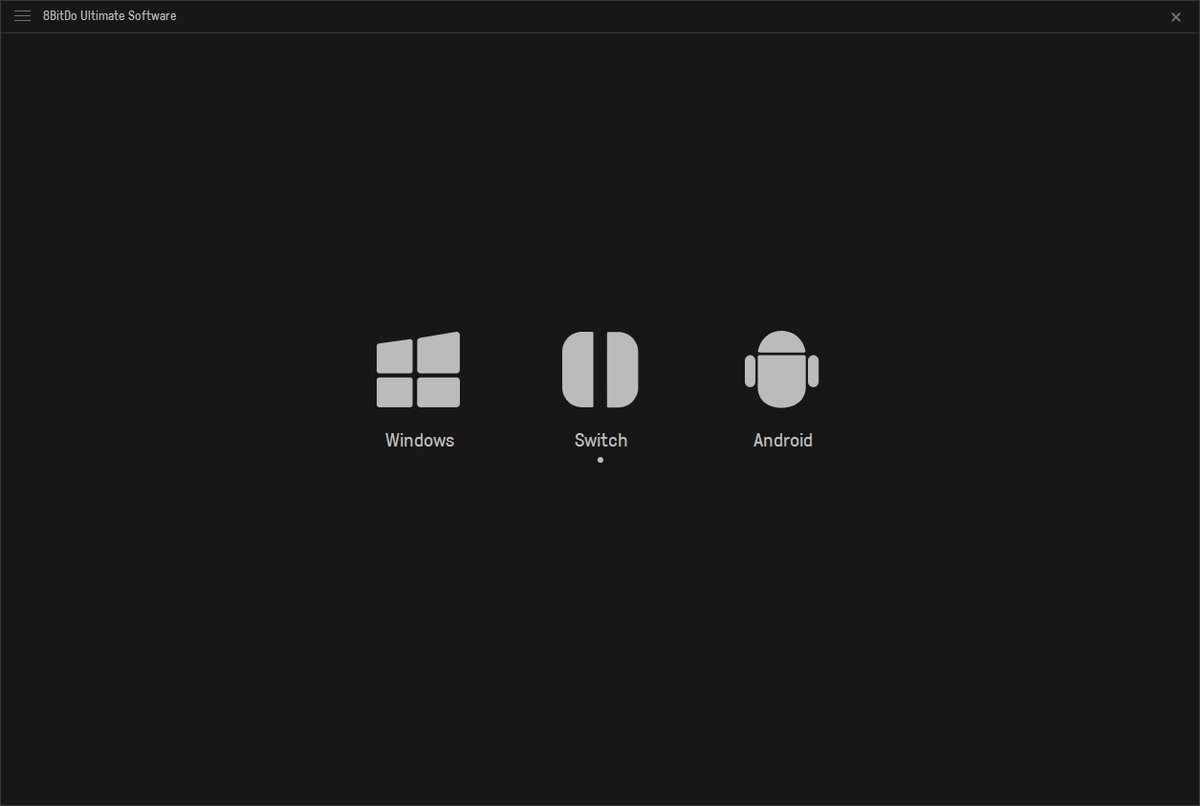
本体側裏にあるスライドスイッチも使うデバイスと合わせる必要があります。違う場合は設定を促す画面となり、先に進みません。

スライドスイッチを合わせるとこの画面になります。一番使うであろうボタン設定が最初に画面になっているので、使いやすい印象です。画像はすでに設定を終えていますが、デフォルトから変えたものは青くハイライトされます。画像ではP2ボタンに十字キーの下を割り当てていて、BottonがコントローラーのボタンでCommandが割り当てたボタンになります。CommandでNullを設定すると、そのボタンは無効になります。

スティックの設定画面です。こちらも設定されている部分は青でハイライトされています。視覚的にもわかりやすい画面です。スティックの範囲設定は外側だけとか内側だけとかにもできます。そのほか逆転とか諸々が右下になります。
・Invert X Yは軸の反応を反転させます。これは細かく設定でき、右スティックのXだけ反転とかもできます。
・Swap Sticksは左右のスティックを入れ替えます。
・Swap D-pad And Left Stickは十字キーと左スティックを入れ替えます。
・Swap Right Stick And Triggerは右スティックとZLZRを入れ替えます。

トリガーの設定画面では、押し込みの反応する深さを設定できます。
・Swap triggersは左右のトリガーを入れ替えます。

振動の設定画面では、左右の振動の強さとジャイロセンサーの感度を設定できます。振動は6段階、ジャイロは2段階。
・Motion Sensitivityはジャイロの感度設定です。デフォルトがL

マクロの設定画面です。+を押して発動ボタンを選び、画像ではグレーアウトしている右上で各種ボタンを設定します。

Aボタンが発動ボタンで、わけのわからないコマンドが続いています。時計マークはディレイの設定です。
十字キーやスティックの方向は1種類、それ以外のボタンは複数選択可能で、+Addで追加していきます。最後まで設定したらエンターボタンを押すとマクロが完成します。エンターボタン上の左矢印は修正ためのボタンです。バックスペースと同じなので、途中から消すとかはできません。

設定が終えたら、Sync to deviceで保存します。この左にあるprofile1は保存先で3まであります。profileの切り替え自体は本体で行いますので、1と2に設定して3をデフォルトにし、ゲームの場面場面で切り替えることも可能です。
右上歯車マークはソフトのバージョンと設定の初期化(工場出荷状態)、設定のテストをすることができます。各画像に映っているresetはその設定画面内のものになります。
あとは修正を繰り返し、ゲームと自分に合わせた最良のコントローラーにするだけです。
今、エフゼロではボタン割り当てを変えている
いろんなコントローラーで遊ぶことができるF-ZERO99ですが、どうしても十字キーの下入力をすると暴発する傾向があります。そこで多くのプレイヤーはZLに下入力を入れて使っているようですが、Pro2だとトリガーになっているので使いづらいのですね。
そこで背面のP2に割り当てているのですが、これは上記のソフトウェアを使わないと出来ないので、この記事が誕生した次第です。
ただのボタン入れ替えであれば、switch上で設定することができます。

P2ボタンでも慣れればとてもいい、と感触は良いです。ただ中指で操作するので慣れるのには時間がかかるかもれません。
最後に
早くも三回目で同じ製品を扱うことになってしまいましたが、追記するにはボリューミーなので新たな記事にしました。
F-ZERO99に使うだけなら デフォルトでもいいかなと感じていましたが、空中制御で暴発(グイン)するようになってしまったので、今回このボタン設定をしてみました。ですがトリガーへ下入力を割り当てるのは、まるで狂気そのもので、まともに操作できる気がしません。折角なので背面を割り当てることにし、割り当てに専用のソフトが必要となったのですが、日本語へローカライズはされておらず、細かい設定もあるようなのでこうしてまとめた次第です。
備忘録のようなものですが、何かのお役に立てれば光栄です。
最後までお読みいただきありがとうございました。
ひとつ前の記事
この記事が気に入ったらサポートをしてみませんか?
